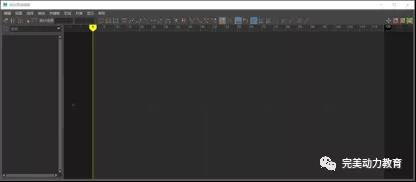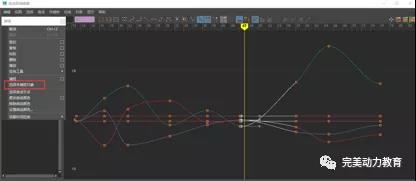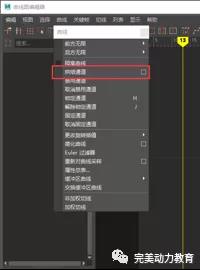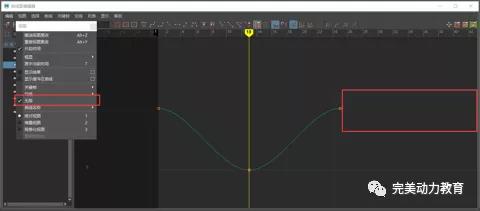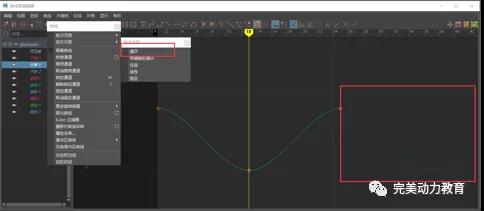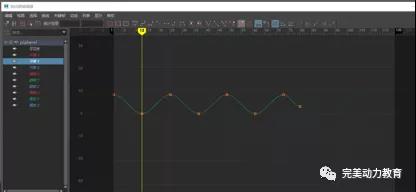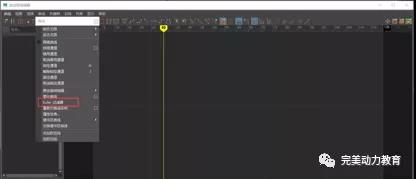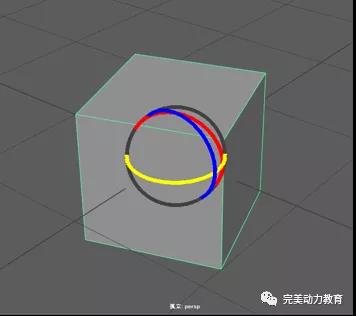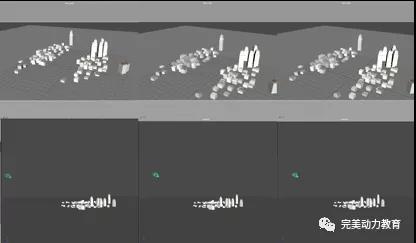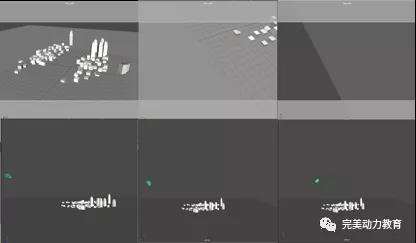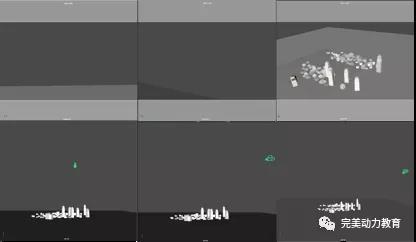- 曲线编辑器里的三个重要命令,难道你还不知道?
作为3D动画师,除了动画规律,动画曲线的调节是必不可少的,动画曲线就是为了使动作更流畅,更具有节奏美感。
曲线编辑器的使用并不是什么深奥的技术难题:在我们做动画时,会碰到许多小问题,它里面的命令可以很轻松的解决一些麻烦,下面一起了解一下。
曲线编辑器的命令在:窗口→动画编辑器→曲线编辑器
第一个命令:(这是一对命令)
编辑→捕捉
作用:把有小数点的关键帧吸附到整数上。
选择未捕捉对象
作用:把有小数点的关键帧显示出来。
做动画的时候,经常会缩放时间条上的帧数,以达到想要的动画节奏。那么在缩放之后,关键帧就会产生小数点,在当前帧再一次K帧的时候,当前动画就会出现卡的现象,如图:
有小数点的关键帧:
在当前帧再次K帧:帧会变宽,然而事实上这个位置有两个关键帧。
解决方法:
第一步:选中关键帧有小数点的物体,在曲线编辑器里点击编辑→捕捉,有小数点的关键帧就会到整数上,捕捉时是按照四舍五入的方式进行的。
第二步:当出现两个数值同时吸附一个整数的时候(4.69→5,5.08→5), maya就会识别不出来,那么就要先把有小数点的关键帧显示出来——曲线编辑器里点击编辑→选择未捕捉对象。
当有小数点的关键帧显示出来后,就需要手动调节了。
第二个命令
曲线→烘焙通道
作用:把循环曲线变成实线
我们做动画的时候,经常会做循环的动画,常用的例如走步、跑步等。当需要让人物走着走着之后停下做别的事情的时候,就需要用到烘焙通道了。
第一步:首先要有个循环的动画,再把循环显示出来,之后把曲线做成循环曲线。
显示循环 :
循环 :
再打开烘焙通道的属性窗口:
开始/结束:(我们需要的动画长度)
稀疏曲线烘焙一定要勾选,不然就会每一帧都有K帧。
之后我们取消循环(曲线→后方无限→恒定)就可以继续做其他动画了。
第三个命令
曲线→Euler过滤器
作用:减掉多余的旋转度数
在maya里,当旋转物体的旋转Y轴时,旋转x和旋转z轴就会重合,如图:
当我们做动画的时候,帧数多了,它就会乱转,给我们带来很多的麻烦,如果做摄像机的动画出现这个问题,那根本就看不到想要的镜头。
如果我们想做这样的镜头:
就有可能就做成了这样的:
这就能看出摄像机在乱转了,解决的办法其实非常的简单,就是点击曲线→Euler过滤器,那么就做好了。